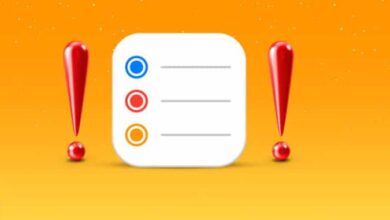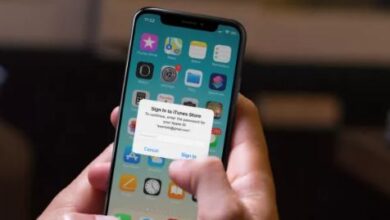اصلاح مشكلة تطبيق الهاتف لا يعمل على iPhone في ios 15
حل مشكلة تطبيق الهاتف لا يعمل على iPhone في ios 15
اصلاح مشكلة تطبيق الهاتف لا يعمل على iPhone في ios 15 ، يعد تطبيق الهاتف أحد التطبيقات المتكاملة على جهاز iPhone أو أي هاتف محمول. يتيح لك إجراء مكالمات ، ومعرفة من اتصل بك ، ومن فاتك مكالمته ، والوصول إلى البريد الصوتي ، والمزيد. وبالتالي ، يمكن أن يكون الأمر كارثيًا عندما يتجمد هذا التطبيق الأساسي ، أو لا يبدأ ، أو يسيء التصرف ، أو يفشل في إجراء مكالمات. ومع ذلك ، فهي ليست مشكلة كبيرة ويمكن إصلاحها بسهولة.
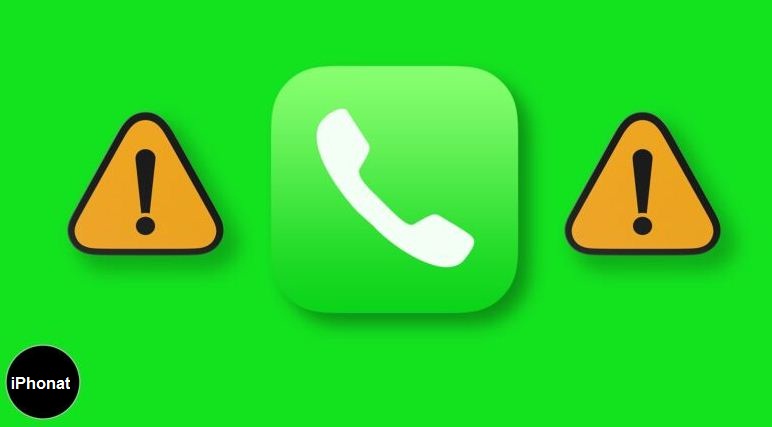
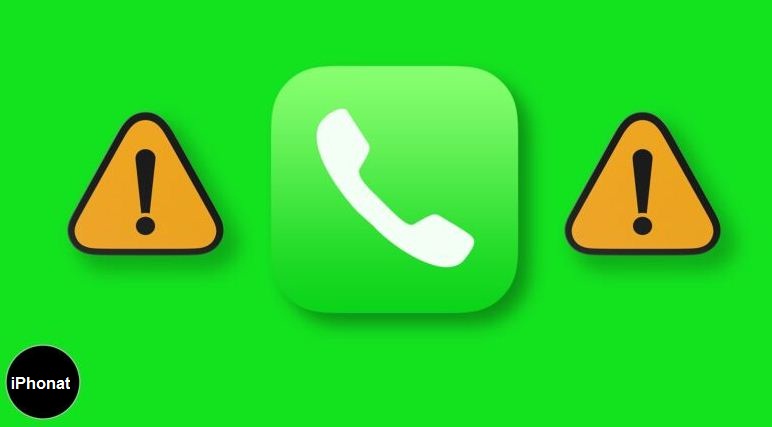
في هذه المقالة ، تعرف على كيفية إصلاح تطبيق الهاتف الذي لا يعمل على iPhone. لكن أولاً ، دعنا نفهم سبب حدوث ذلك!
لماذا لا يعمل تطبيق الهاتف الخاص بي على iPhone ؟
إجراء المكالمات وتلقيها هو الوظيفة الأساسية ، وعادة لا توجد مشاكل في ذلك. ومع ذلك ، قد يتوقف تطبيق الهاتف عن إجراء مكالمات على جهاز iPhone الخاص بك في مناسبات نادرة مثل أخطاء iOS ، ونقص دعم شركة الاتصالات ، ومشاكل الشبكة الأخرى.
في بعض الأحيان بسبب خلل في التطبيقات الأخرى ، قد يتأثر تطبيق الهاتف. إذا لم تقم بإعادة تشغيل جهاز iPhone الخاص بك لفترة طويلة ، فقد تواجه مشكلة في استخدام العديد من إعدادات وتطبيقات iPhone (بما في ذلك هذا واحد).
الآن بعد أن أصبحت لديك فكرة تقريبية عن سبب حدوث هذه المشكلة ، دعنا نلقي نظرة على حلول سهلة لإصلاح المشكلة.
ماذا تفعل إذا كان تطبيق الهاتف لا يعمل على iPhone؟
- فرض الإنهاء وإعادة تشغيل تطبيق الهاتف
- تمكين وتعطيل وضع الطائرة
- تمكين البيانات الخلوية
- أعد تشغيل جهاز iPhone الخاص بك
- تحقق من إعدادات تجوال البيانات
- ثم تحقق من التاريخ والوقت
- تحقق مرة أخرى من الفواتير المستحقة
- أخرج بطاقة SIM وأعد إدخالها
- تحقق من وجود تحديثات مشغل شبكة الجوال
- قم بتحديث جهاز iPhone الخاص بك
- إعادة تعيين إعدادات شبكة iPhone
1. فرض الإنهاء وإعادة تشغيل تطبيق الهاتف
- افتح جميع التطبيقات المفتوحة على جهاز iPhone الخاص بك.
- على iPhone مع Face ID ، اسحب لأعلى من أسفل الشاشة مع الاستمرار.
- على iPhone الذي يحتوي على زر الصفحة الرئيسية ، اضغط مرتين على زر الصفحة الرئيسية.
- اسحب تطبيق الهاتف لأعلى لإجباره على الإنهاء.
- بعد 5-10 ثوانٍ ، انقر فوق رمز تطبيق الهاتف مرة أخرى لتشغيله. يجب أن تكون قادرًا على استخدامه.
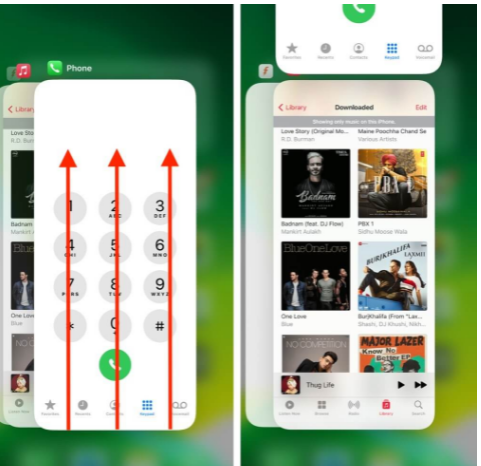
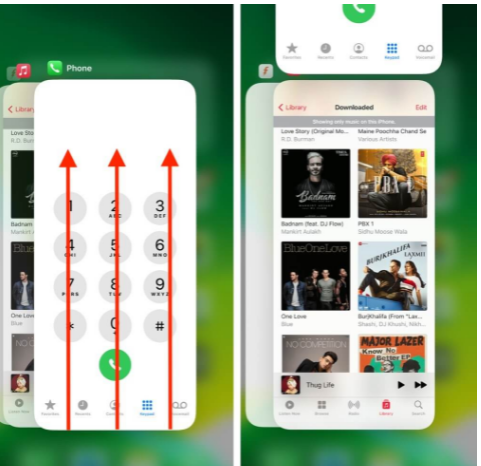
2. تمكين وتعطيل وضع الطائرة
يمكنك القيام بذلك من مركز التحكم .
- افتح مركز التحكم .
- اسحب لأسفل من أعلى اليمين على أجهزة iPhone باستخدام Face ID.
- اسحب لأعلى من أسفل الشاشة للوصول إلى مركز التحكم.
- بعد ذلك ، انقر فوق رمز الطائرة .
- بعد 15-30 ثانية ، انقر فوق نفس الرمز لتعطيله .
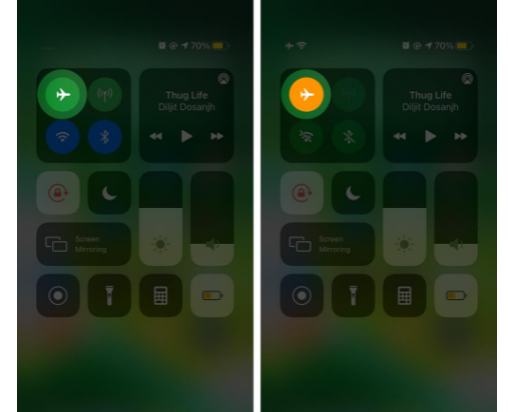
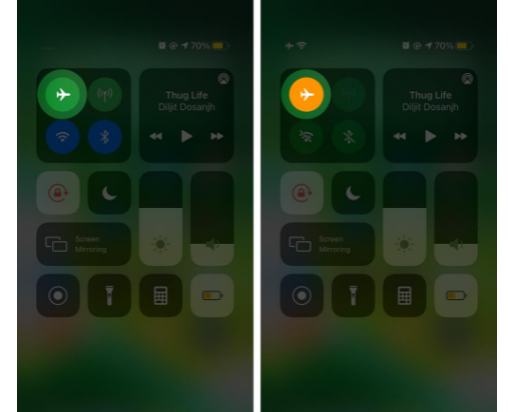
بدلاً من ذلك ، يمكنك فعل الشيء نفسه عن طريق تشغيل تطبيق الإعدادات ← التبديل إلى وضع الطائرة . بعد بضع ثوانٍ ، قم بإيقاف تشغيله.
3. تمكين البيانات الخلوية
في بعض الحالات ، عندما لا تتمكن من إجراء مكالمات أو استقبالها ، فإن تمكين بيانات الجوال يساعدك. لهذا ، قم بإظهار مركز التحكم واضغط على أيقونة الهوائي (بجانب أيقونة الطائرة).
يمكنك أيضًا فتح الإعدادات ← النقر على الهاتف الخلوي ← التبديل إلى البيانات الخلوية . إذا كنت تواجه مشكلة في استخدام بيانات الجوال على جهاز iPhone الخاص بك ،
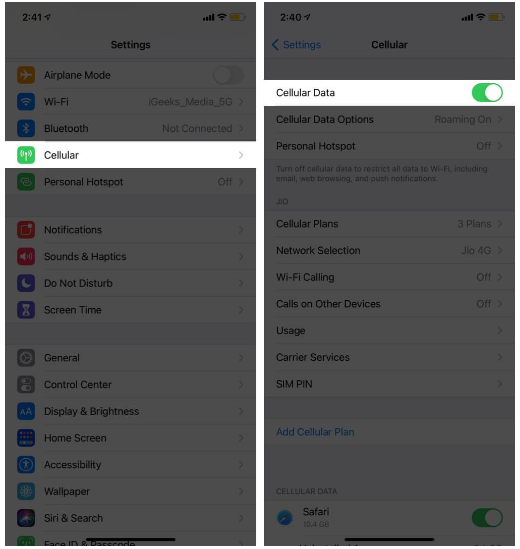
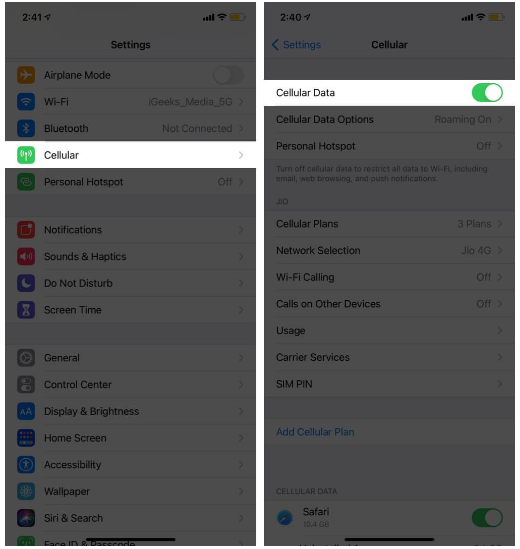
4. أعد تشغيل جهاز iPhone الخاص بك
هذا حل فعال للغاية لإصلاح مشكلات متعددة ، بما في ذلك تجميد تطبيق الهاتف وعدم الاستجابة. يمكنك استخدام الأزرار المادية على جهاز iPhone الخاص بك لإيقاف تشغيله وإعادة تشغيله.
يمكنك أن تفعل الشيء نفسه من إعدادات → عامة → إيقاف . الآن ، بعد دقيقة ، استخدم الزر لتشغيل الجهاز. أو قم بتوصيل الهاتف بالشحن ، وسيتم تشغيله تلقائيًا.
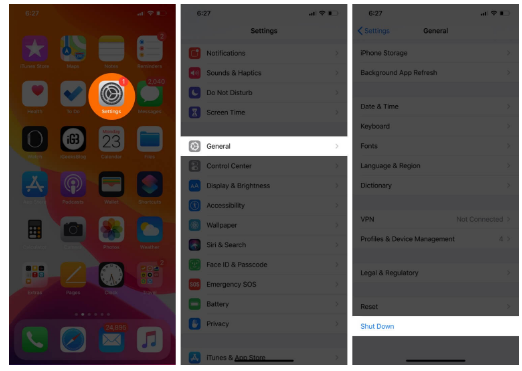
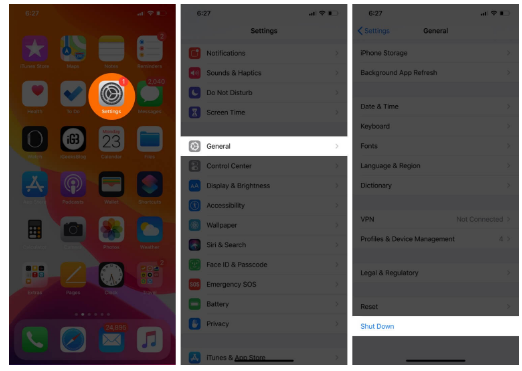
بعد إعادة التشغيل ، أنا واثق تمامًا من أن تطبيق الهاتف المجمد أو غير الوظيفي سيبدأ في العمل مثل السحر مرة أخرى. إذا لم يحدث ذلك ، فتعرف على كيفية فرض إعادة تشغيل جهاز iPhone الخاص بك .
5. تحقق من إعدادات تجوال البيانات
لمنع تكبد رسوم عالية أثناء التجوال ، ربما تكون قد قمت بإيقاف تشغيل تجوال البيانات. ولكن إذا كنت تواجه مشكلة في تطبيق الهاتف أو كنت في الواقع في ولاية / دولة مختلفة ، فيجب عليك تمكينه. وهذا من شأنه أن يضمن اتصالاً سلسًا بالبيانات والمكالمات.
- انتقل إلى الإعدادات → Cellular → Cellular Data Options.
- تبديل إلى تجوال البيانات .
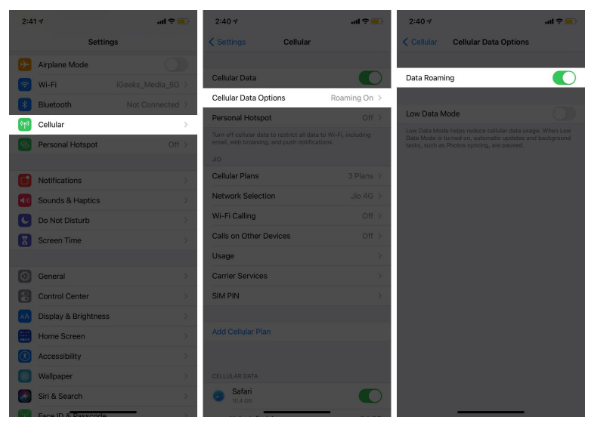
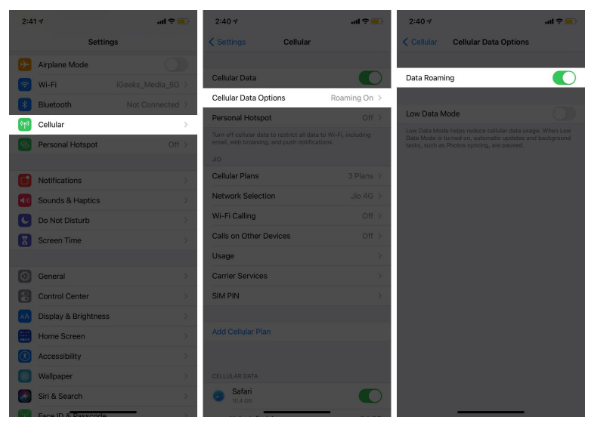
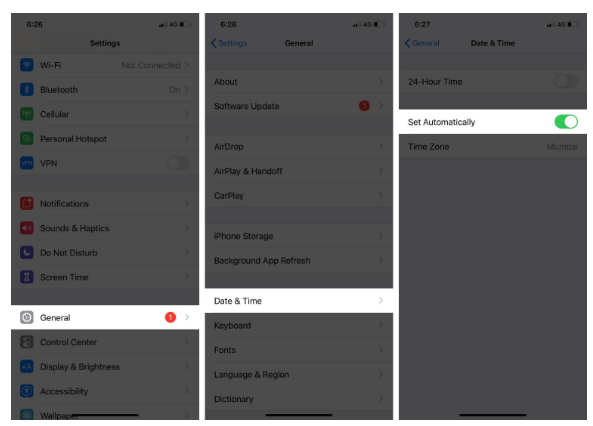
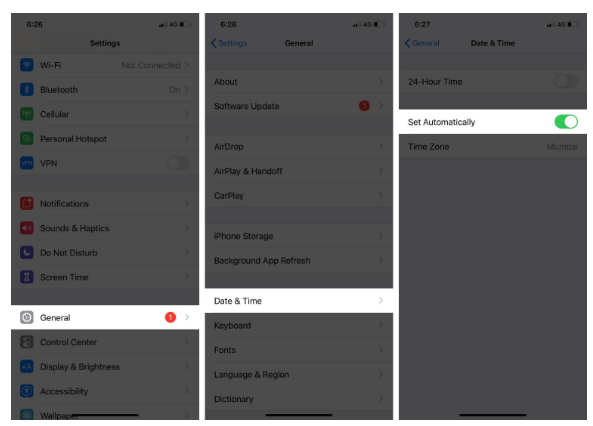
7. تحقق مرة أخرى من الفواتير المستحقة
أستخدم بطاقات SIM متعددة. وغالبًا ما يحدث أن تكون هاتفي الثانوية والثالثة غير قادرة على إجراء مكالمات. ثم أدركت أنني نسيت دفع الفاتورة. وبالتالي ، أطلب منك استخدام الرمز أو التطبيق الفريد لمشغل شبكة الجوّال والتأكد من عدم وجود فاتورة معلقة ، ولديك أرصدة كافية لإجراء المكالمة.
8. أخرج بطاقة SIM وأعد إدخالها
استخدم أداة إخراج بطاقة SIM التي تأتي مع جهاز iPhone الخاص بك. إذا لم يكن لديك ذلك ، فلا تتردد في استخدام دبوس مشابه. الآن ، على الجانب الأيمن من iPhone ، سترى علبة SIM. أدخل الدبوس داخل الفتحة الخاصة به لإخراج البطاقة. الآن ، امسحها بقطعة قماش جافة وناعمة للغاية وضعها مرة أخرى في درج بطاقة SIM لإدخالها.
9. تحقق من وجود تحديثات الناقل
تمامًا مثل تحديثات iOS ، يصدر مشغل شبكة الجوال أيضًا تحديثات. عادة ، ترى نافذة منبثقة على الشاشة الرئيسية أو في إعدادات هذه. ومع ذلك ، من الضروري التحقق مرة أخرى في حال فاتتك. لذلك ، توجه إلى دليلنا السريع الذي يخبرك بكيفية تحديث إعدادات شركة الاتصالات على جهاز iPhone الخاص بك .
10. قم بتحديث جهاز iPhone الخاص بك
للحصول على الأداء الأمثل ، يجب أن يكون لديك أحدث إصدار من iOS على جهاز iPhone الخاص بك . تجعل Apple تحديث جهازك أمرًا سهلاً. افتح الإعدادات ← اضغط على عام ← تحديث البرنامج . قم بالتنزيل والتثبيت إذا رأيت تحديثًا معلقًا.
11. إعادة تعيين إعدادات شبكة iPhone
- افتح الإعدادات .
- انقر فوق عام .
- قم بالتمرير لأسفل وانقر فوق إعادة تعيين.
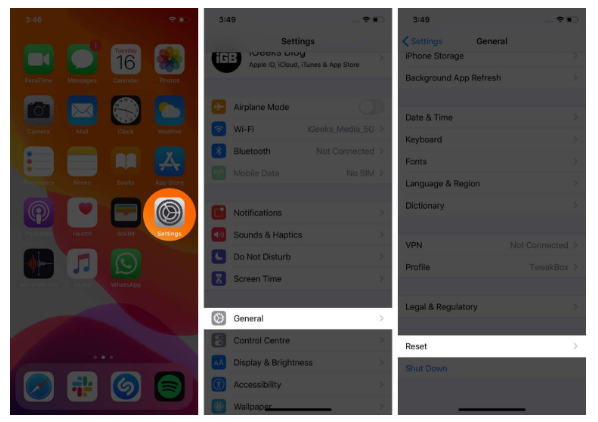
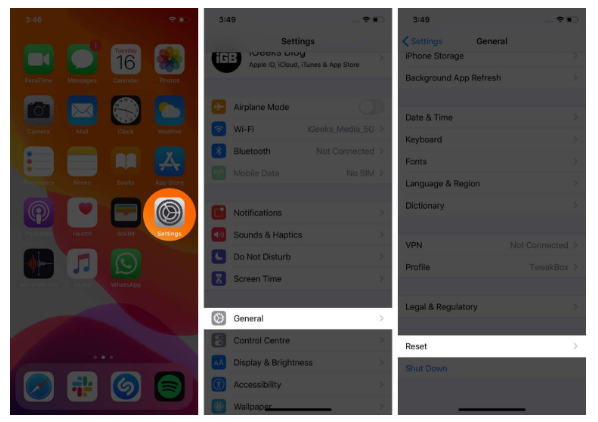
- الآن ، انقر فوق إعادة تعيين إعدادات الشبكة .
- أدخل رمز مرور iPhone الخاص بك ، إذا طُلب منك ذلك ، وتابع.
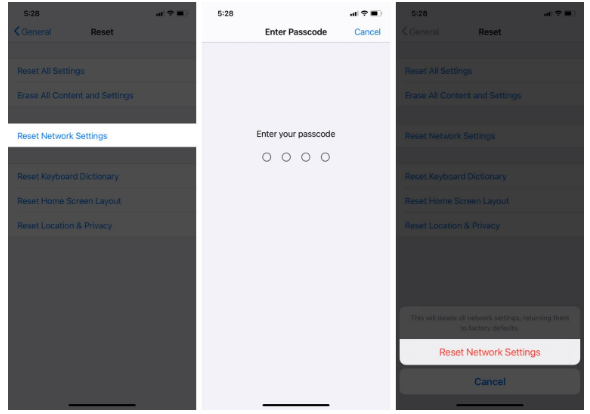
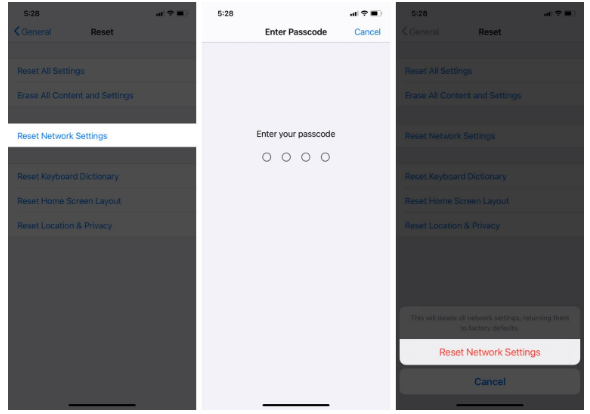
آمل أن تعمل الحلول المذكورة أعلاه على إصلاح مشكلة تطبيق الهاتف الخاص بك. يحدث أحيانًا أيضًا أنه يمكنك توصيل جهاز Bluetooth أو وضع جهاز iPhone الخاص بك في وضع DND والنسيان. يؤدي هذا إلى عدم إخراج صوت من سماعة أذن iPhone الخاصة بك ، أو أنك لا تسمع رنين الهاتف أثناء المكالمات الواردة. لذلك تأكد من إيقاف تشغيلها.
هل لديك المزيد من الاستفسارات؟ انشرهم في التعليق التالي.